Die Software erkennt automatisch jeden Drucker, der korrekt in Ihr Netzwerk eingebunden wurde, wählt jedoch als Standard den aus, der in Windows als Standard-Drucker konfiguriert wurde. Um einen abweichenden Drucker in der Software zu verwenden, gehen Sie wie folgt vor:
Lösungsweg 1
Drucker über Druckereinstellungen auswählen
- Öffnen Sie den Menüpunkt Einstellungen / Druckereinstellungen.
- Wählen Sie den gewünschten Standard-Drucker aus der angebotenen Liste aus und bestätigen Sie die Auswahl mit "OK".
- Wenn Sie die Auswahl eines Druckers zurücksetzen möchte, setzen Sie den Haken bei "Einstellungen für sämtliche Ausdrucke auf Standard-Drucker zurücksetzen" und bestätigen Sie anschließend mit "OK".
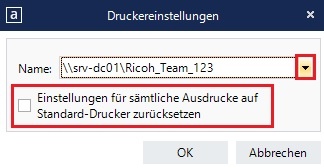
Druckereinstellungen anpassen
Lösungsweg 2
Drucker für einzelne Bereiche über Druckdialog abändern
- Eine weitere Möglichkeit zur abweichenden Konfiguration ist die Aktivierung des Druckdialogs. Dieser ist z. B. in Menüpunkten wie "Verwaltung" und "Abrechnung" für den Druck von Auftrag/Leistungennachweisen und Leistungsnachweisen vorhanden. Setzen Sie den Haken "mit Druckdialog" und klicken Sie anschließend auf "Drucken".
- Als Nächstes können Sie über die Schaltfläche "Ändern" im neuen Fenster abweichende Einstellungen im Drucker vornehmen.
- Sie haben die Möglichkeit, diese Änderungen für den speziellen Druckdialog über den Haken "Einstellungen speichern" zu sichern.
- Schließen Sie das Fenster über die Schaltfläche "Drucken". Der Druck wird nun durchgeführt.
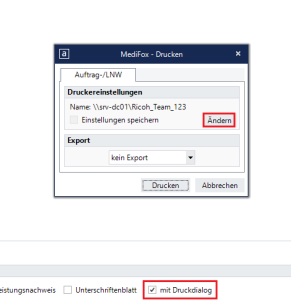
Druckdialog aktivieren
Für das Einbinden des Druckers in das Netzwerk Ihres Computers, wenden Sie sich an Ihren Systembetreuer.
